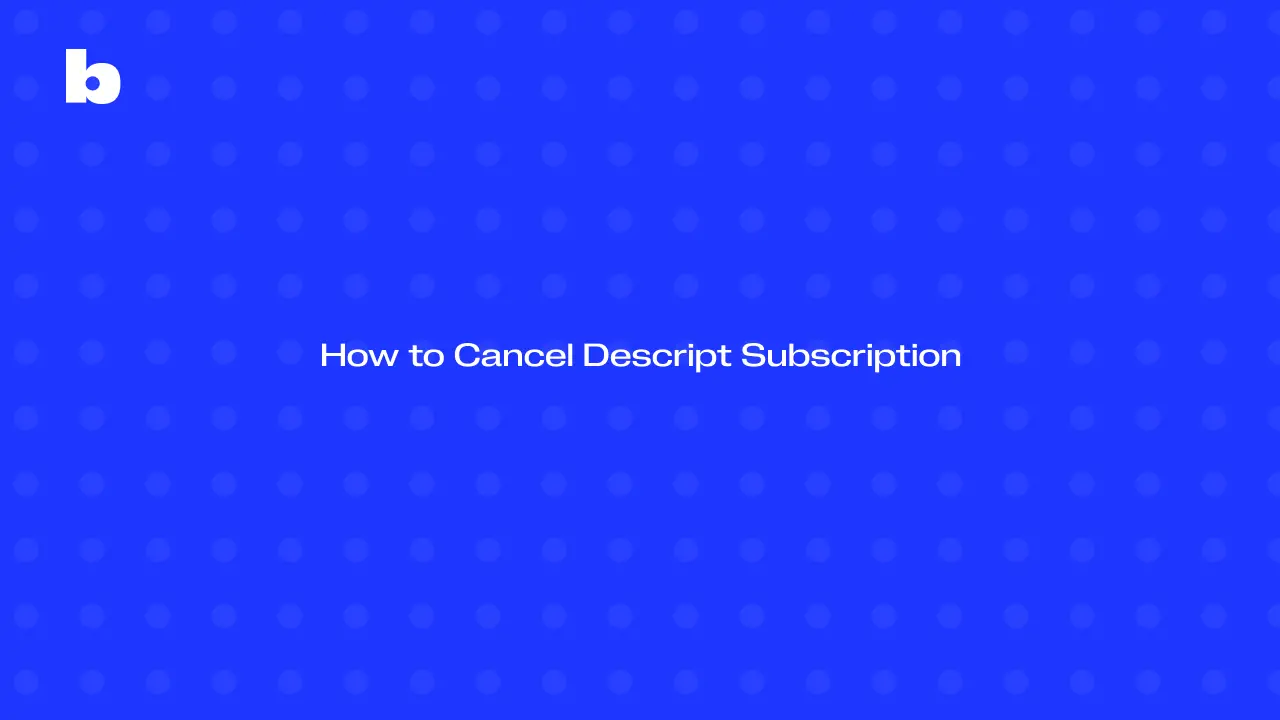
Si estás pensando en cancelar tu suscripción a Descript, esta guía te lo pone fácil. Te mostraremos los pasos para detener la facturación y gestionar la configuración de tu cuenta, de forma que no se te cobre de forma inesperada.
Ya sea que quieras cambiar de plan, tomarte un descanso o cancelar por completo los servicios de suscripción a Descript, esta guía te ayudará a hacerlo sin problemas. Sigue leyendo para asegurarte de que tienes todo cubierto y evitar sorpresas.
Cómo cancelar su plan de suscripción a Descript
Estos son algunos pasos sencillos para cancelar tu plan:
- Inicia sesión en tu cuenta: Ve al sitio web de Descript.
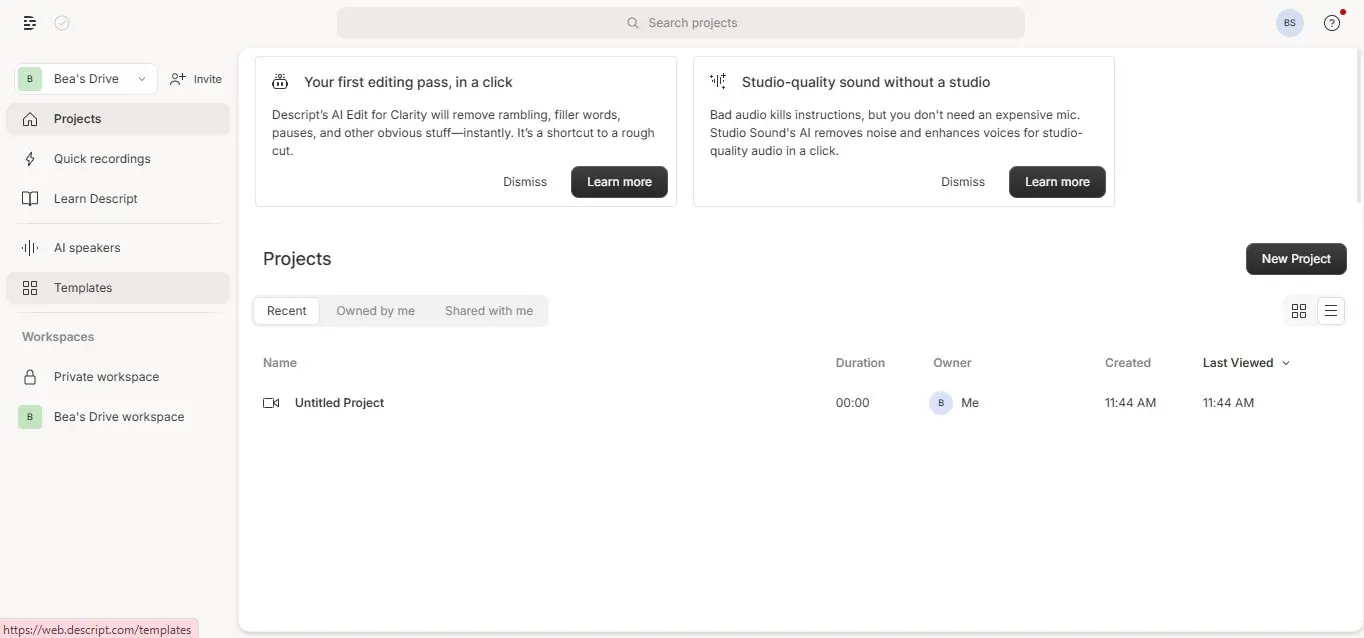
- Ve a tu viaje: Después de iniciar sesión, haz clic en tu disco en la esquina superior derecha y selecciona la configuración.
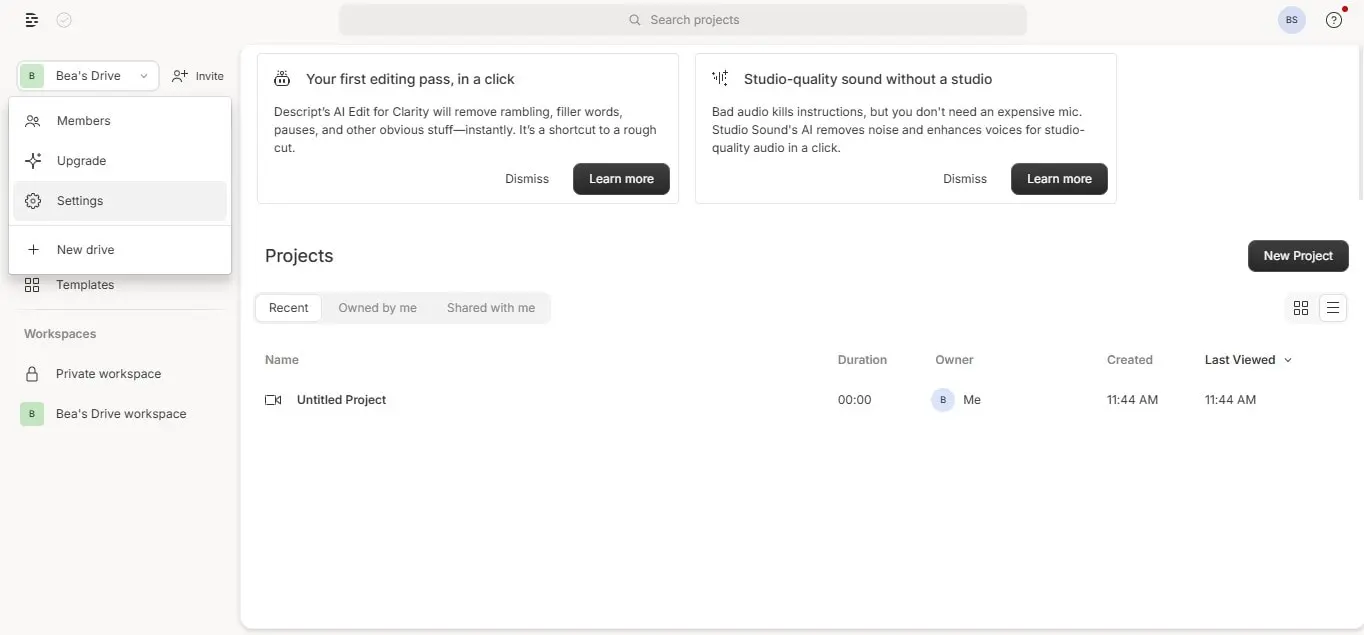
- Encuentra tu suscripción: En tu configuración, busca la sección donde aparece la información de tu suscripción y haz clic en «cambiar plan».
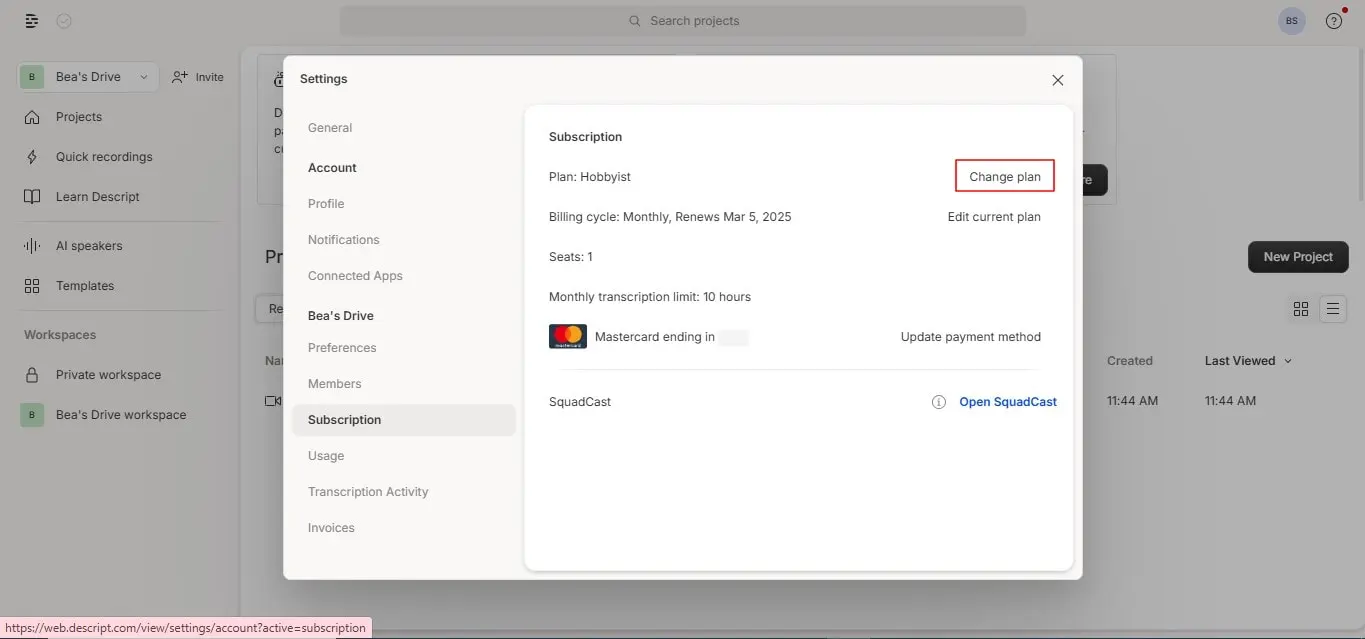
- Cancela tu suscripción: Si estás listo para cancelar, haz clic en «bajar de categoría gratis».

- Opcional: compartir comentarios: Es posible que Descript te pregunte por qué cambias de categoría tu suscripción. Puedes hacer críticas si quieres, o saltártelas si prefieres no hacerlas y proceder a cancelar tu plan.
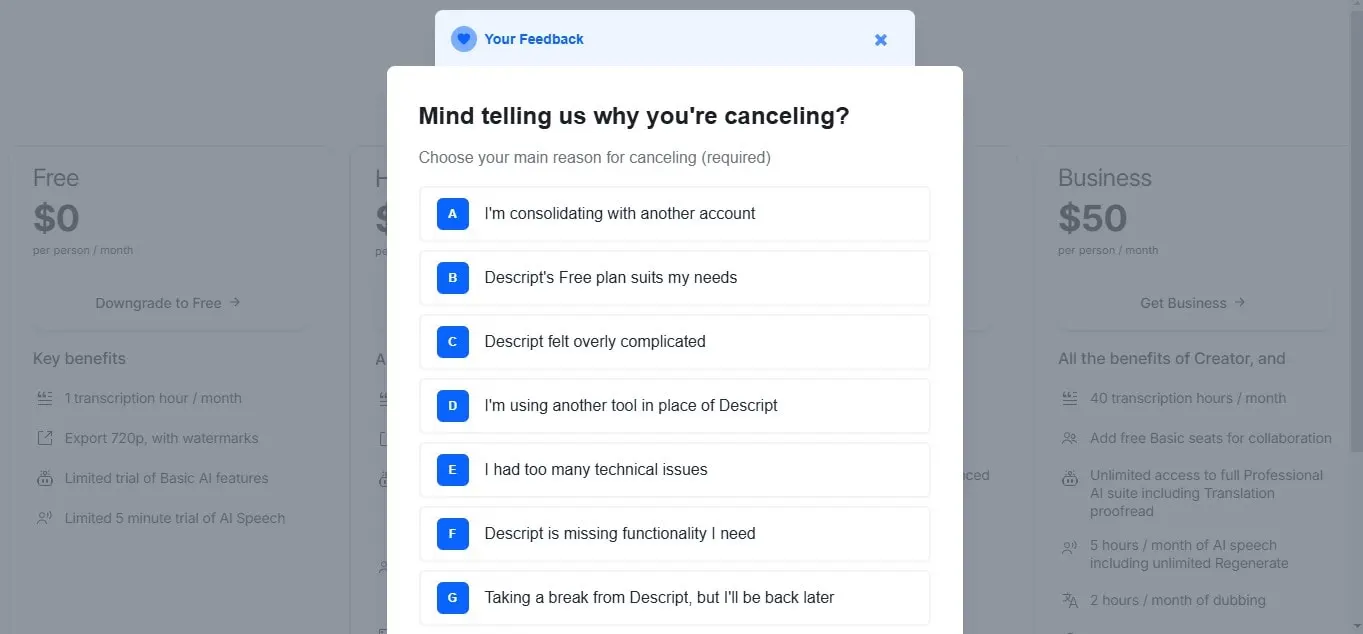
- Confirma la cancelación: Realice una revisión exhaustiva y asegúrese de que todo esté bien y, a continuación, verifique que desea cancelar la suscripción actual.
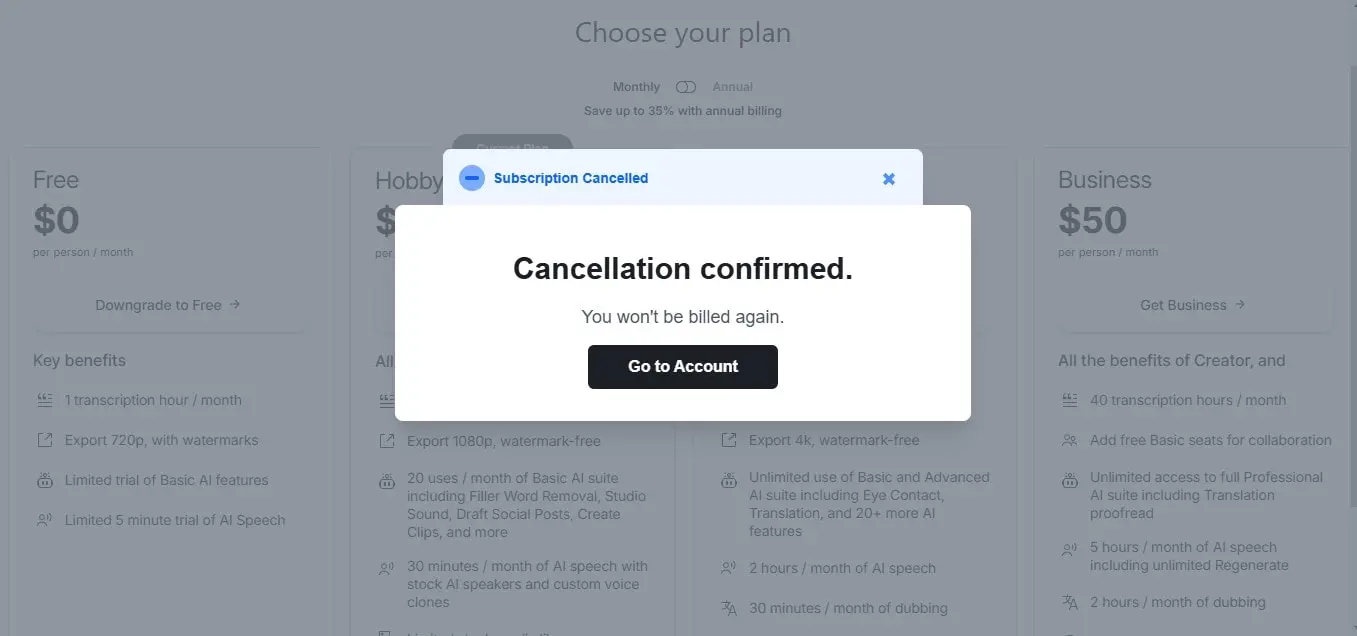
- Comprobar dos veces: Después de cancelar, vuelve a la configuración de tu cuenta para asegurarte de que tu suscripción se ha reducido como querías.
Cómo eliminar tu cuenta de Descript
Si estás listo para eliminar y cancelar Descript, tienes que hacer lo siguiente:
- Inicia sesión en tu cuenta de Descript: Ve al sitio web de Descript e inicia sesión.
- Ve a la configuración de la cuenta: Una vez que hayas iniciado sesión, haz clic en el icono de tu perfil en la esquina superior derecha y selecciona la configuración de la cuenta.
- Busque los detalles de la cuenta: En tu configuración, encontrarás una sección con la información de tu suscripción y cuenta en «perfil».
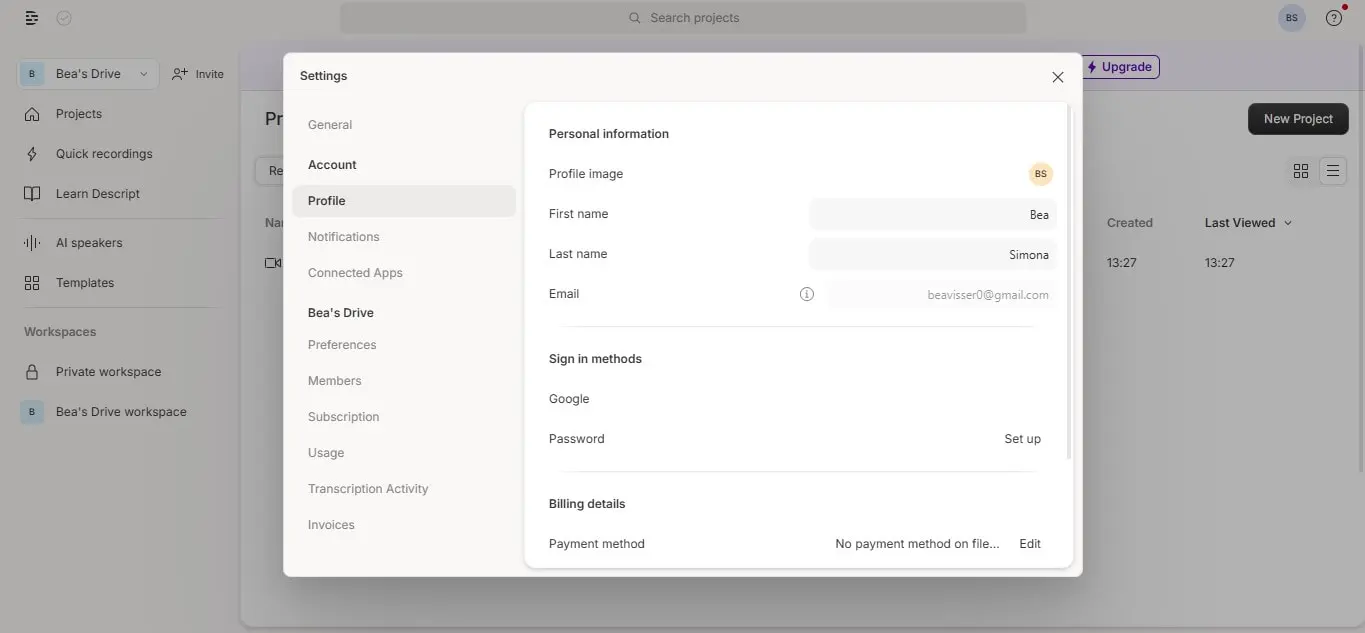
- Desplazarse hacia abajo: Una vez que te desplaces hacia abajo, en la parte inferior verás una sección que dice «eliminar cuenta». Haz clic en esto.
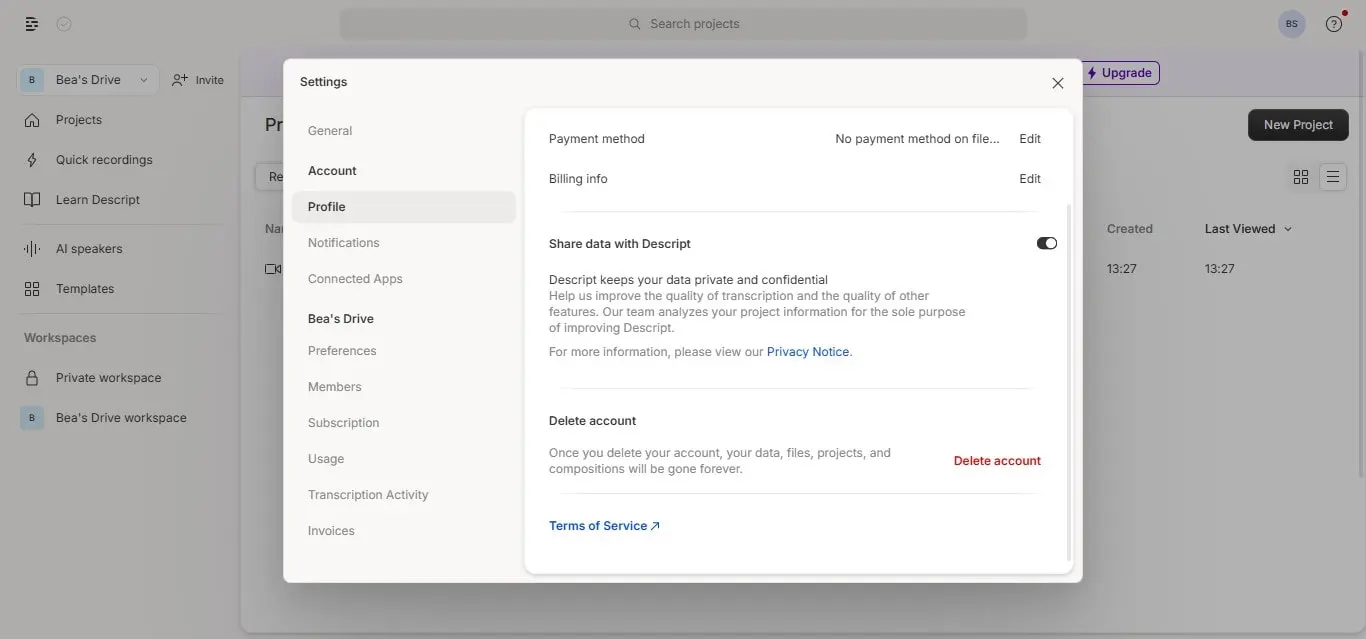
- Confirme la eliminación: Descript le pedirá que confirme que desea cancelar la suscripción. Una vez que confirmes, cancelarán la suscripción a Descript.
Notas importantes
Pérdida de datos: Eliminar tu cuenta de Descript significa perder el acceso a todas tus grabaciones, proyectos y datos. Asegúrate de hacer una copia de seguridad de todo lo que quieras conservar antes de continuar con ello. Ve a la esquina superior derecha y accede a tu configuración para ver lo que puedes guardar.
Sin perdición: Una vez eliminada la cuenta, no se puede deshacer. Así que asegúrate de que esto es lo que quieres hacer.
Suscripción: Si tienes una suscripción activa, tendrás que cancelarla antes de eliminar tu cuenta para evitar futuros cargos.
Retroalimentación: Es posible que se te pida que nos comentes por qué eliminas la configuración de tu cuenta. Es opcional, pero si quieres compartir tu experiencia, ¡ahora es el momento!
Descripción alternativa: Bluedot
Bluedot es una gran alternativa si quieres cancelar la suscripción a Descript, especialmente si buscas algo más que programas de transcripción. Está diseñado para ayudarte récord, transcribe y resume las reuniones, centrándose en gran medida en capturar el contenido que se comparte la pantalla, lo que suele ser crucial durante las reuniones virtuales. Ya sea que utilices Google Meet, Microsoft Teams o Zoom, Bluedot se asegura de que no te pierdas ningún detalle importante.
Pero no se detiene en transcripción—también envía correos electrónicos generados automáticamente después de no recibir respuestas, ofertas plantillas de reuniones personalizablesy almacena tus grabaciones de Google Meet de forma segura para usarlas más adelante. Además, con la nueva función de chat con IA, Bluedot añade una capa interactiva opcional que te ayuda a profundizar en tus reuniones y hacer un seguimiento de ellas fácilmente. Si quieres una herramienta que se ocupe de algo más que la transcripción y te ayude a gestionar tus reuniones de principio a fin, Bluedot es una buena elección.

%201.svg)
